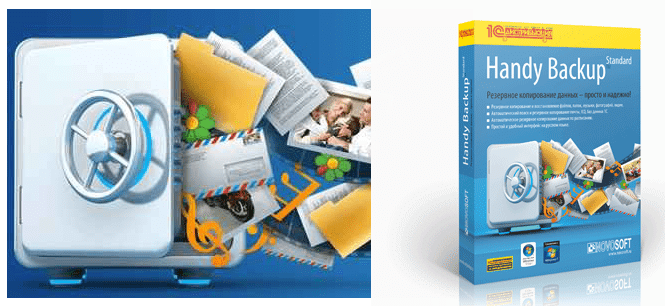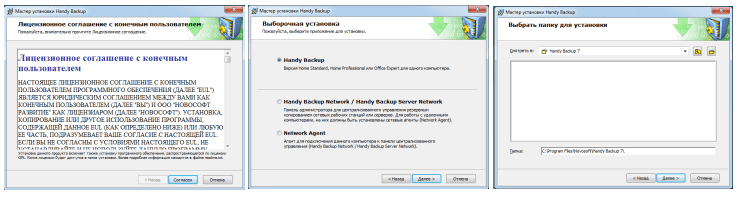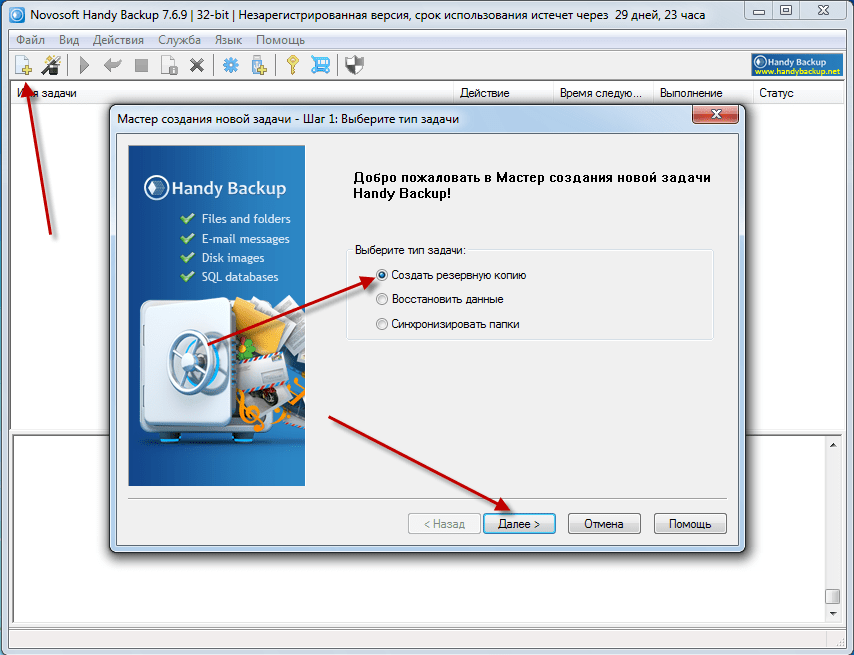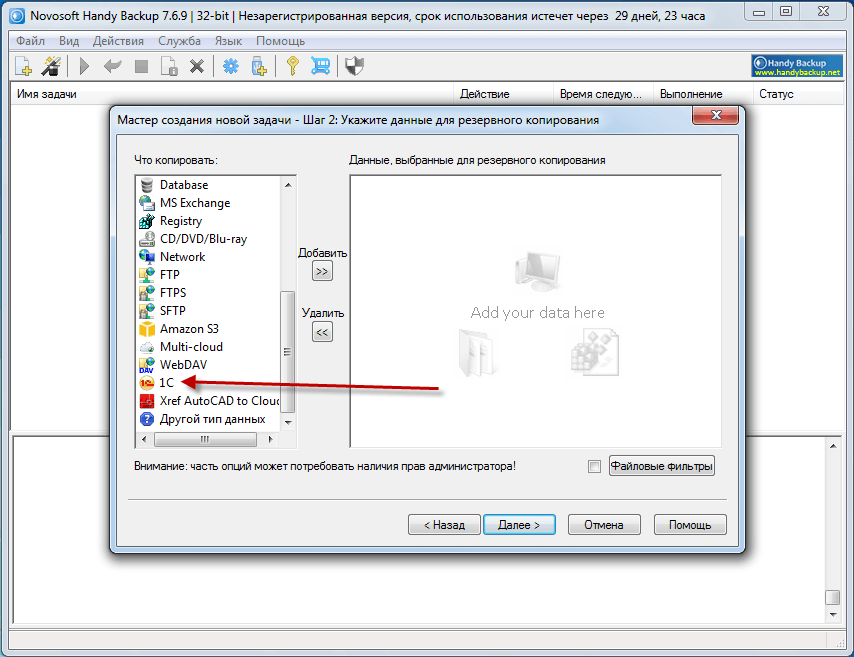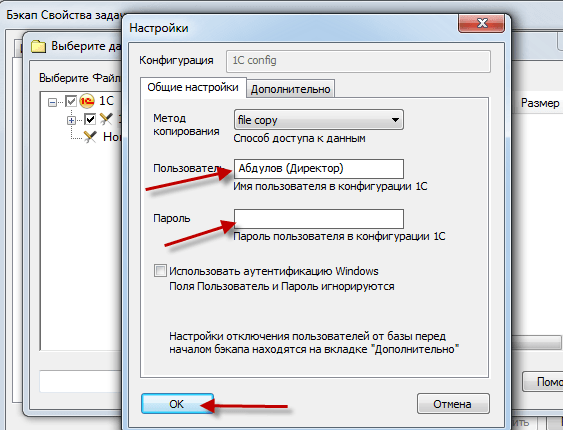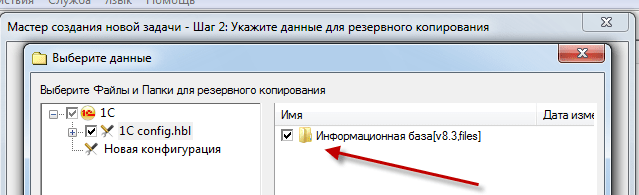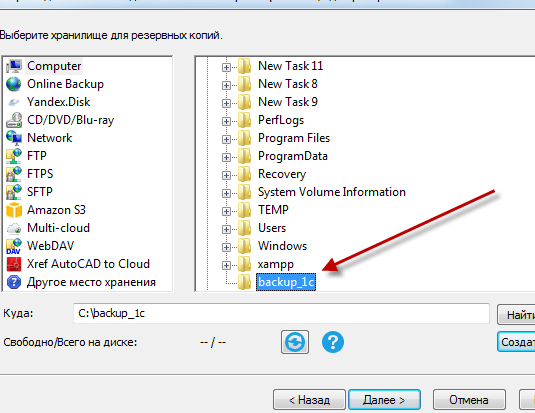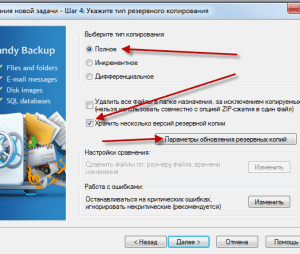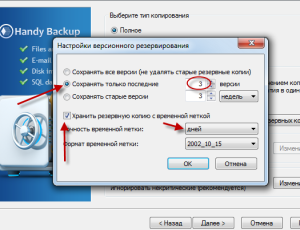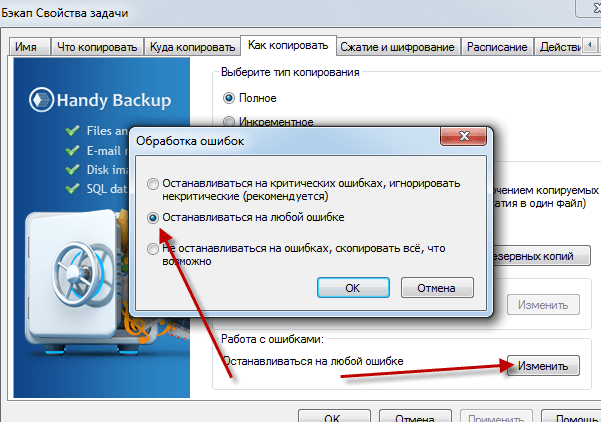Приветствую друзья!
Уже давно, хотел написать эту статью, но все руки не доходили 🙂
Тема не новая, «бэкапы» в 1С Предприятии.
Новый лишь, инструмент, который позволяет это делать на полном автопилоте.
Конечно, данная тема также подымается и на курсе: Администратор 1С!
– Программа Handy Backup.
Уже где-то лет пять я использую эту программу для создания и восстановления «бэкапов» в 1С.
Программа очень проста в использовании, к тому же имеет очень широкий круг возможностей, чем собственно и подкупает.
Вот на что она способна:
Делает автоматический, «бэкап» и восстановление различных файлов и баз данных.
В том числе MySQL, PostgreSQl, MS SQL, файловые информационные базы 1С Предприятия.
Полностью совместима с:
o Windows 8 (включая Windows 8 Pro, Enterprise, Windows RT)
o Windows 7 (Enterprise, Ultimate, Professional, Home Premium, Home Basic, Starter)
o Windows Vista (все версии)
o Windows 2012 Server (Foundation, Essentials, Standard, Datacenter)
o Windows Small Business Server 2011
o Windows 2008 Server, Windows Server 2008 R2
o Windows XP SP3 и более новые версии
o Windows 2003 Server (все версии)
Когда речь идет о «бэкапах» в клиент-серверном варианте, (есть обычная связка MS SQL + 1C) тогда, нет особого смысла использовать сторонние программное обеспечение, все можно настроить и на стороне «Сиквела» в «Планах обслуживания».
Вот только не всегда все так просто.
Часто на практике, мы имеем дело с различными базами данных.
Интернет магазины, такие как «1С-Битрикс», различные базы PostgreSQL, MySQL, а еще парочка файловых баз данных 1С, + базы v77.
Это уже не считая важных документов, отчетов и т.д.
Всему этому хозяйству нужно обеспечить, сохранность и безопасность, и в случаи сбоя, всегда иметь под руками резервную копию.
Обычно эту проблему решают написанием различных скриптов, которые выполняют всю эту работу.
Вот только эта работа занимает время, а при смене, например, IP адреса, сервера, имени директории, все скрипты приходится править вручную, и тут опять затраты по времени.
А восстановление?
Не менее важно сегодня иметь возможность не только быстро сделать резервную копию, но и восстановить из резервной копии, базу 1С, быстро восстановить, например упавший сайт, интернет магазин.
Что опять писать скрипты?
Handy Backup способна восстановить упавшую базу 1С в два клика!
- Без скриптов.
- Долгих настроек.
- Никаких специальных знаний не нужно!
О Handy Backup можно рассказывать долго, я же покажу вам суть, как пользоваться этой программой.
(Статью разобью на две части, для удобства).
И так поехали…
Где взять программу ?
Качаем бесплатно на оф. сайте программы:
Установка
Программу следует установить на сервер или ПК где работает 1С Предприятие.
Установка программы очень проста, соглашаемся, со всем что просят, клик по кнопке «Далее» и готово!
Есть пробный период, 30 дней, программа будет работать у Вас бесплатно.
Лицензия всего 2670 руб. (Professional, версия Standard — 500 руб).
Друзья, это не реклама продукта, никаких партнерских отчислений мне не платят,
просто действительно вещь реально хорошая, пользуюсь и другим советую!
«Бэкап» файловой информационной базы 1с.
И так запускаем Handy Backup.
Настроем автоматический «бэкап» файловой информационной базы 1с.
Выбираем в списке что копировать — 1С, и клик добавить «>>»
Затем создаем «Новую конфигурацию».
Укажем имя конфигурации, так как, скорее всего «бэкапить» нужно будет больше чем одну базу 1с.
Метод копирования есть,«dump» и «file copy».
«dump» — это значит, что копирование будет выполняться средствами самого 1С Предприятия.
По факту выгрузка в *dt.
Если выбираете «file copy» тогда копирование будет выполнено методами программы Handy Backup.
Последний метод в раз в 5 быстрее «dump», учтите этот момент, создавая задачу копирования.
Размер «бэкапа» в этом случаи больше чем dt, так как копируется директория целиком, без упаковки.
Пишем имя пользователя (как в 1С Предприятии).
И укажем пароль, если есть.
Затем в списке мы увидим нашу «Информационную базу».
Кликаем «ОК».
И выберем место, куда мы будим складывать наши «бэкапы».
Затем жмем «Далее»
Тип копирования выбираем «Полное» .
Ставим птичку «Хранить несколько резервных копий».
Клик по кнопке «Параметры обновления резервных копий».
Ставим переключатель возле «Хранить только последние 3 версии».
Это значит, что у Вас будет 3 копии базы данных 1с.
Пример:
- За 14.10.2015
- За 15.10.2015
- За 16.10.2015
Три последних, четвертая (за 13.10.2015) будет удалена автоматически.
Далее ставим птичку «Хранить резервную копию с временной меткой».
Ставим точность временной метки «День».
Это поможет нам быстро ориентироваться за какое число сделан «бэкап».
Затем сделаем клик по кнопке «Изменить». (Работа с ошибками).
И укажем, что остановиться нужно на любой ошибке.
Чтоб случайно, не запороть резервную копию, то бишь нашу информационную базу 1С.
Кликаем два раза по кнопке «Далее».
Включаем «Планировщик»: